CARA Memperkecil Ukuran Gambar
Cara memperkecil ukuran gambar
di sini maksudnya adalah memperkecil ukuran/size/kapasitas dari sebuah
file gambar, atau biasanya dikenal dengan istilah kompres. Ketika kita meng-upload foto ke salah satu situs internet,
terkadang situs tersebut memberikan syarat bahwa kapasitas foto yang
kita upload tidak boleh melebihi batas maksimum, misalnya 1 MB,
sementara foto yang kita upload memiliki kapasitas 4 MB. Oleh karena itu
kita perlu memperkecil / mengkompres ukuran file dari gambar tersebut.
Berikut ini akan saya jelaskan cara untuk memperkecil ukuran gambar:
- Buka Windows Explorer dengan cara Klik Kanan pada Start Menu kemudian klik "Open Windows Explorer.
- Cari file gambar yang akan kita perkecil, kemudian pada file tersebut Klik kanan -> "Open With" -> "Microsoft Office Picture Manager"
- Setelah gambar tampil, selanjutnya klik menu "Pictures" -> "Compress pictures..." maka akan muncul kotak dialog "Compress Pictures" di sebelah kanan, seperti terlihat pada gambar di bawah.
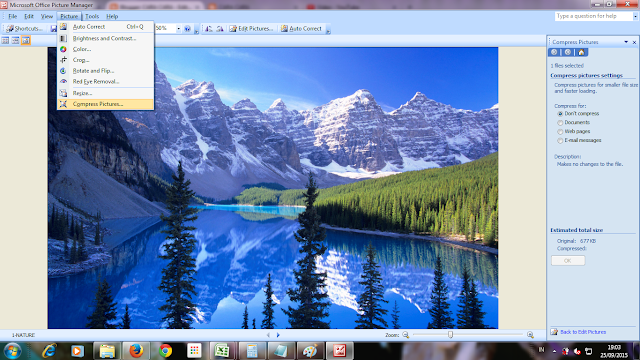
- Selanjutnya pada kotak dialog tersebut, klik salah satu pilihan pada "Compress for". Di sini saya contohkan memilih "Web pages". Setelah itu lalu klik OK. Lihat gambar berikut :
- Pada contoh di atas, bisa kita lihat bahwa file gambar yang semula berukuran 677KB jika dikompres ke tipe "Web pages" maka ukurannya akan menjadi 39,1 KB.
- Langkah berikutnya tinggal kita simpan file gambar yang telah diperkecil/dikompres tersebut. Caranya klik "File" --> "Save As", seperti biasa tentukan lokasi penyimpanan dan nama file-nya, kemudian klik tombol "Save".
- Selesai.





No comments